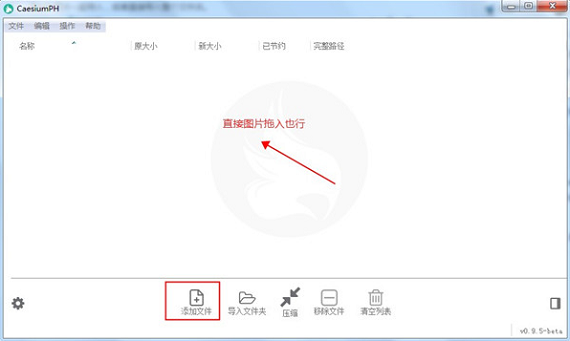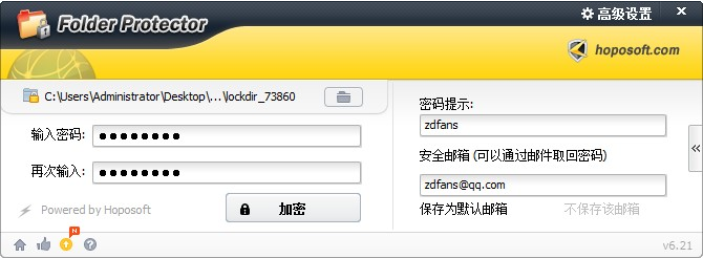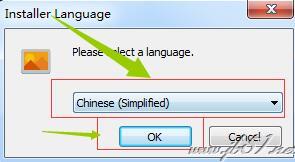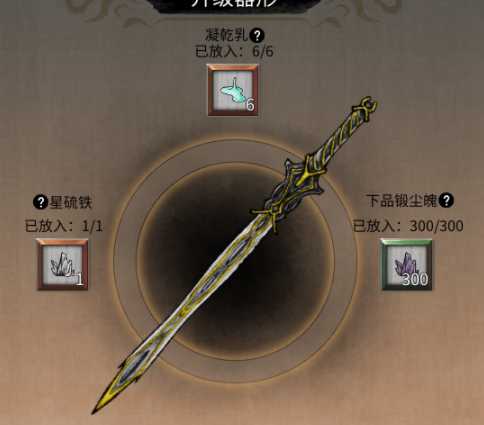搜乐桌面搜索下载 搜乐桌面搜索(文件搜索管理软件) v2.3 免费安装版
搜乐桌面搜索是一款能方便且快速地对磁盘中的各类文件按文件名及其文本内容进行全文搜索的软件。可支持文件批量筛选和搜索,知识兔帮助用户快速找到自己需要的文件,感兴趣的朋友快来下载体验吧。
软件功能
1.秒搜电脑中的各种文件;
2.支持在文件名和内容中进行全文搜索;
3.支持中英文分词;
4.支持通过使用iFilter插件 以扩展搜索任意类型文件内容的功能;
5.支持搜索语法 ,既适合普通用户,也适合专业搜索人员。通过搜索语法,您既可以指定搜索的字段(字段包括filename、time、filetype、size、 path和content),知识兔也可以使用AND、OR、NOT 对关键词进行相应的逻辑组合后来进行高级搜索;
6.对搜索结果进行排序
7.支持英文的词干处理和搜索;
8.全面兼容Windows XP以上版本的32和64位操作系统;
9.默认时仅在电脑空闲时才利用后台线程进行扫描和爬行索引,少占用甚到不占用您使用电脑进行工作时的CPU;
10.实时更新索引,能立即搜索到修改后的文件。
软件安装图示
1、在知识兔点下载软件安装压缩包,解压并运行.exe安装程序
2、按照提示完成安装,本软件安装过程相当简单,此处只做图示,不做文字介绍了
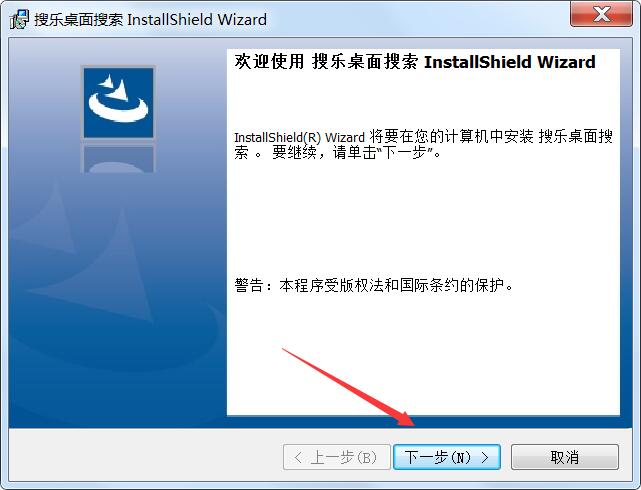
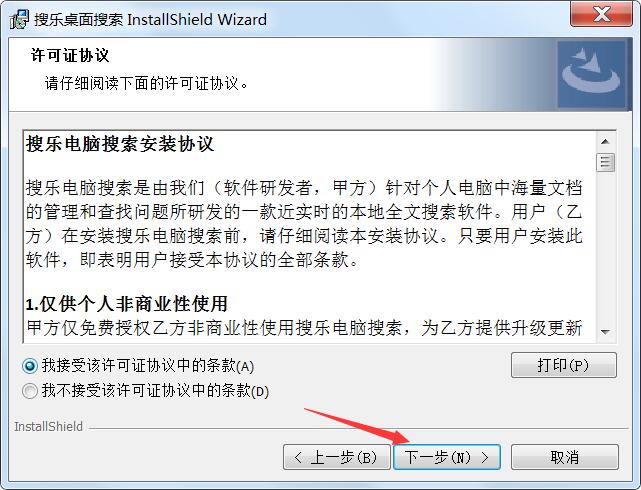
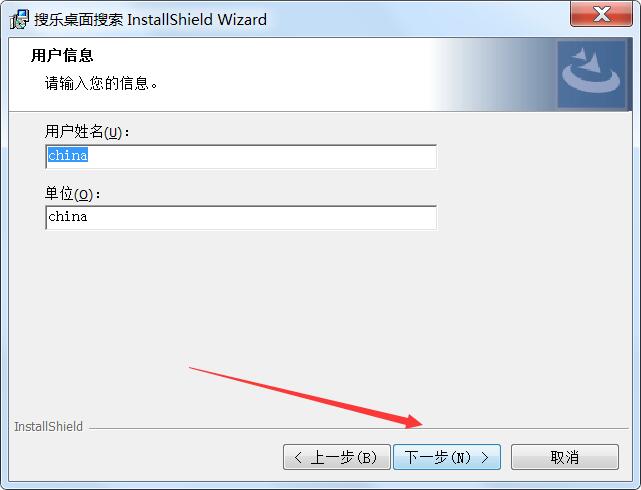
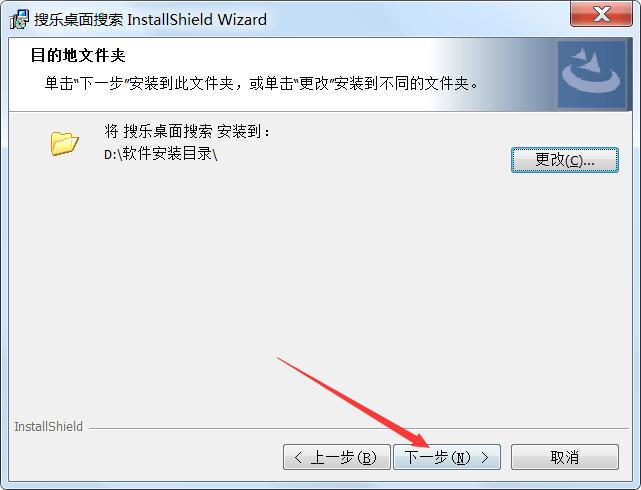
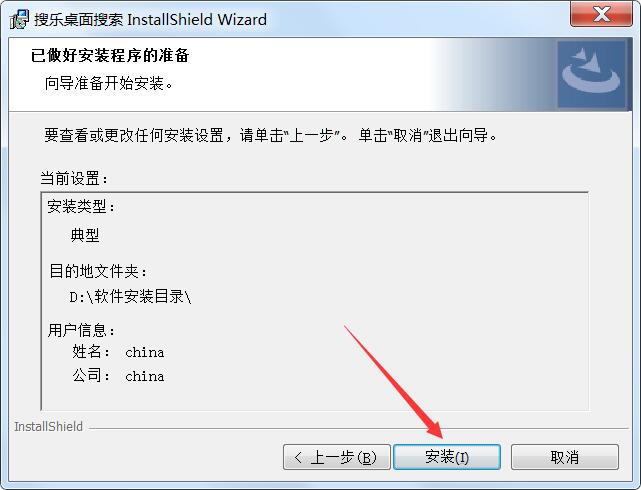
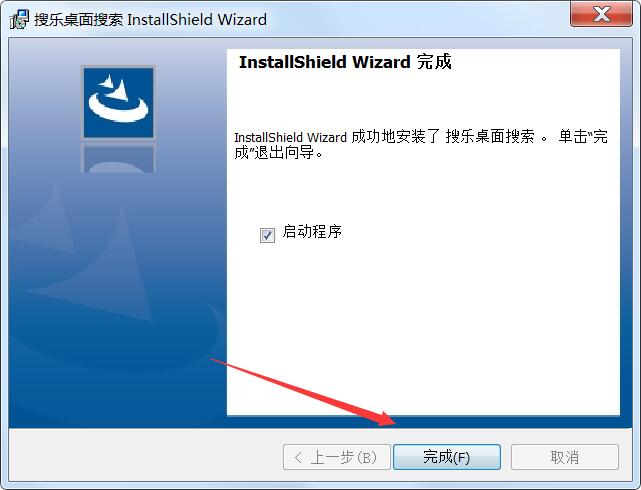
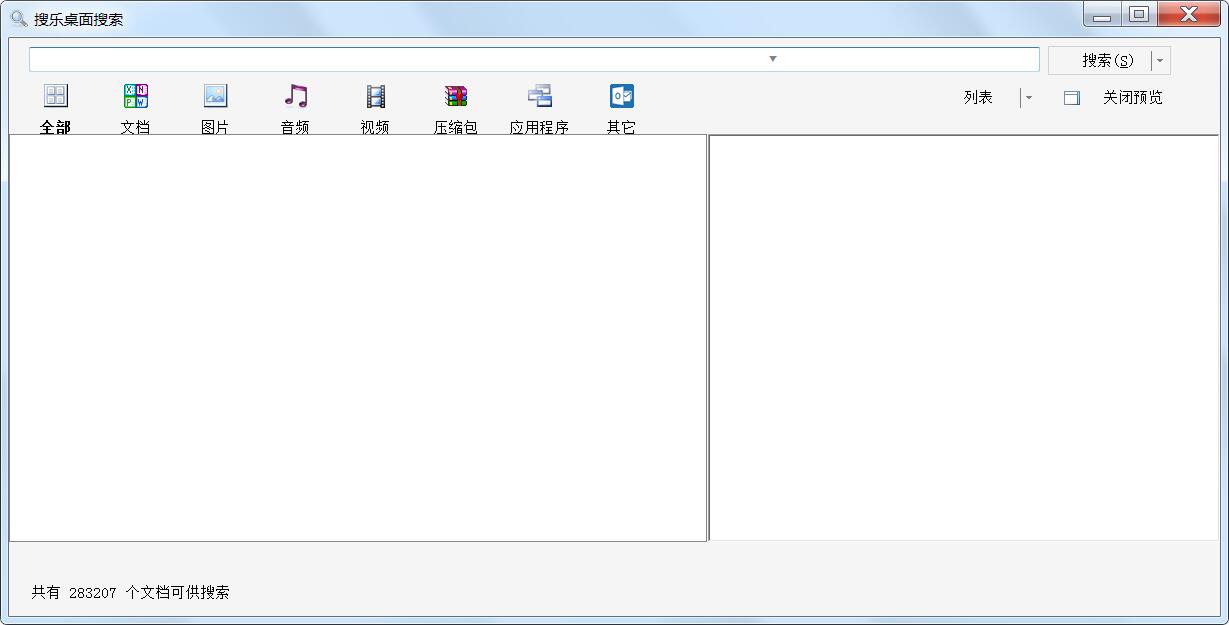
常见问题
1)安装“搜乐桌面搜索”后,多长时间后可以进行搜索?多长时间后能对电脑中的全部文件进行搜索?
安装完成后,您可以立即进行搜索操作,但此时只能找到部分文档。因安装完成后需对电脑中全部文档进行一次全文索引(包括文件名、文件的文本内容、修改的时间和大小等),故需要一定的时间才能完成此项操作。正常情况下,每分钟约可索引6000到20000个文档,依赖于您电脑的性能及电脑中文档的数量等情况,可能需要几十分钟至几小时后您就可以搜索到电脑中的全部文档。仅需进行一次完整的扫描索引操作,因此,在此之后的每次开机或重新启动程序后您都可以立即索引到电脑的全部文档。
2)为什么索引操作有时会“走走停停”?
默认情况下,“搜乐桌面搜索”仅在您不使用电脑(没有任何按键和鼠标操作)时才进行扫描索引操作,知识兔以不占用或减少占用CPU资源,这样就对您使用电脑的操作不会有任何干扰或影响。如果知识兔您想加快地完成扫描索引的操作,可鼠标右键知识兔点击在任务栏上的“搜乐”图标,知识兔选择“索引管理”,然后知识兔取消“闲时索引”即可。
3)为什么设置了“开机时自动启动”,但开机时却没有启动?
对于Windows 10及以上版本的操作系统,即使知识兔设置了“开机时自动启动”搜乐桌面搜索程序,但因操作系统在用户账户控制中限制程序的自动启动,故需要禁用相应的设置。有两种操作方法可打开这个设置,分别如下:
方法1:
知识兔点击Windows桌面左下角的开始,依次选择“管理工具”->“本地安全策略”(图8-1)->“安全设置”->“本地策略”->“安全选项”,然后知识兔将“用户账户控制:以管理员批准模式运行所有管理员”(图8-2)的设置置为“禁用”后重动电脑即可。
方法2:
按Windows键+R,然后知识兔输入“gpedit.msc”后回车,依次选择“本地组策略编辑器”->“Windows设置”->“安全设置”->“本地策略”->“安全选项”(图8-1),然后知识兔将“用户账户控制:以管理员批准模式运行所有管理员”(图8-2)的设置置为“禁用”后重动电脑即可。
下载仅供下载体验和测试学习,不得商用和正当使用。